【iOS 13の新機能】注目すべきSafariの機能
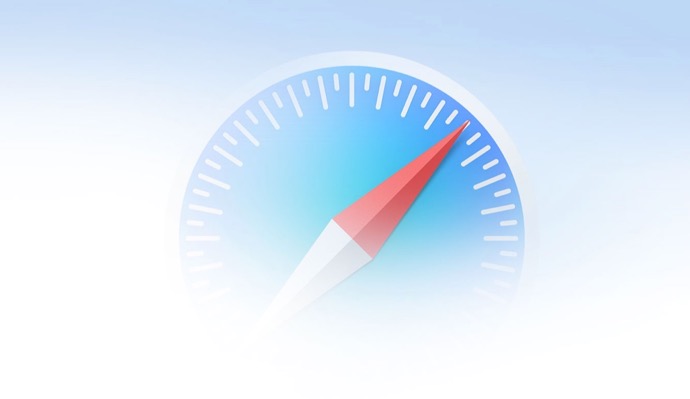
新しいウェブサイトビューメニューがあります
SafariでWebページを表示するためのオプションは他にもあるため、Appleはそれらをすべて配置する場所を作成する必要がありました、このメニューは、検索バーの「AA」アイコンにあります
ここでは、リーダーの使用、ページサイズの調整、デスクトップまたはモバイルサイトの要求、コンテンツブロッカーの有効化または無効化などを行うことができます
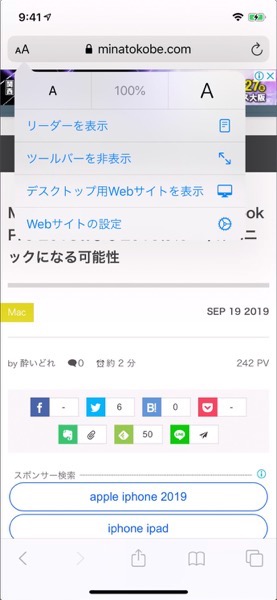
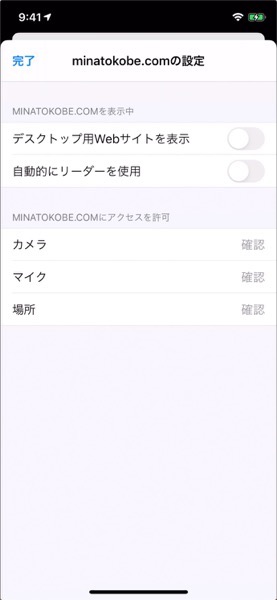
スクロール中に上下のツールバーを非表示にできる
Webページの閲覧スペースを増やすため、iOS 13では、上部と下部のツールバーをできるだけ簡単に非表示にできるようになりました
以前は同じツールバーを非表示にすることもできましたが、今ではスクロールする必要はありません
ウェブページの閲覧スペースを増やすため、iOS 13では、上部と下部のツールバーをできるだけ簡単に非表示にできるようになりました。以前は同じツールバーを非表示にすることもできましたが、今ではスクロールする必要はありません
代わりに、最小化された一番上のツールバーをタップして、それらを再度開くことができます
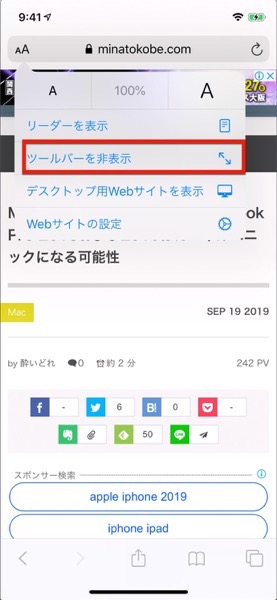
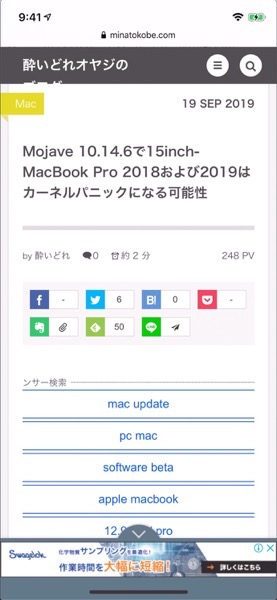
Webページのテキストサイズを50%から300%に調整可能
ピンチアウトでWebページを拡大する代わりに「ページズーム」設定を使用して、ページ上のほとんどのコンテンツを50〜300%に調整できるようになりました
さらに、ドメイン毎のデフォルトのズームレベルを選択できるため、サイズを再度調整する必要がありません
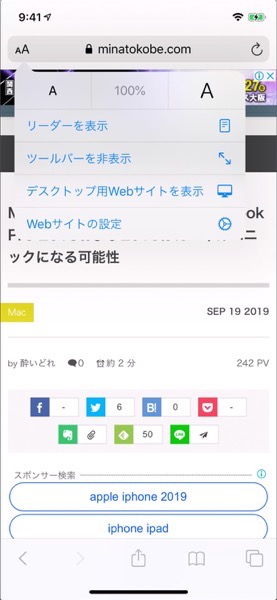
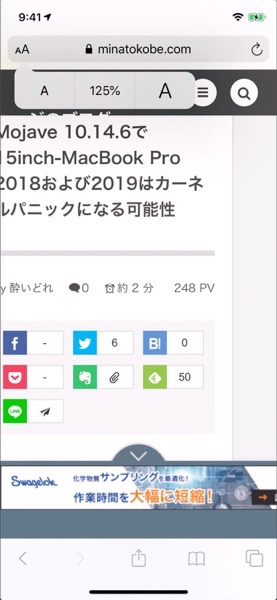
デスクトップ用サイト表示が簡単に
これまでは、更新ボタンを長押ししてめにゅーを表示して選択していましたが、検索バーの「AA」アイコンをタップしてメニューが表示できるように変更になりました
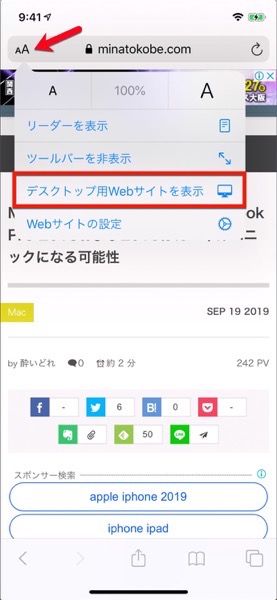
Webサイト毎に、表示やアクセス許可を設定
Webサイトごとに、デスクトップ用とモバイル用またリーダーの設定、またカメラ、マイク、場所許可をWebサイトを表示している状態で設定できるようになりました
Webサイトを表示した状態で「AA」アイコンをタップして「Webサイトの設定」をタップします
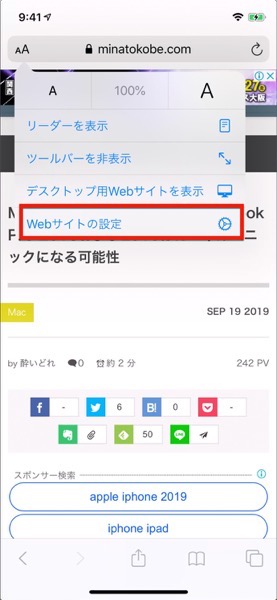
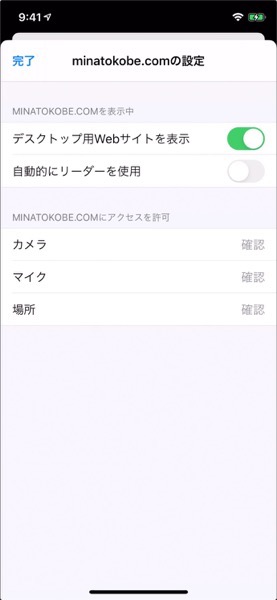
PDFとWebアーカイブの新しい共有オプションがあります
共有シートを使用してWebページを共有する場合、「オプション」をタップして、自動、PDF、リーダーPDF、またはWebアーカイブから選択できます
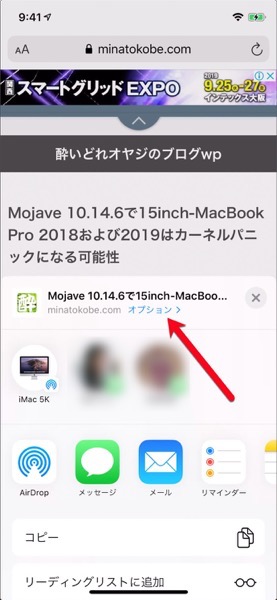
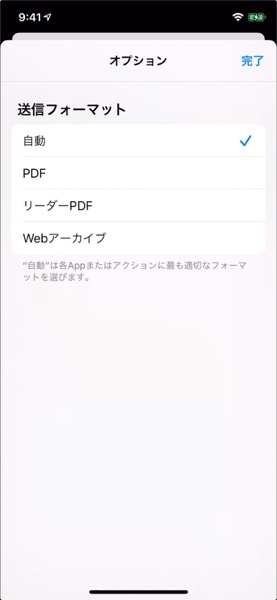
Safariにはダウンロードマネージャーがあります
Safariから最終的にファイルをダウンロードできます
音楽、ビデオ、ドキュメント、その他のファイルのダウンロードリンクをタップするだけで、ダウンロードマネージャーにダウンロードの進行状況が表示されます
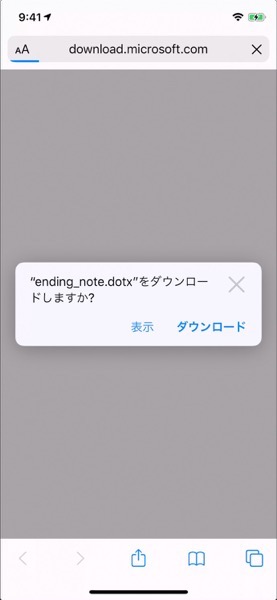
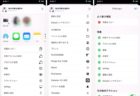
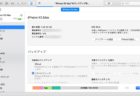
LEAVE A REPLY